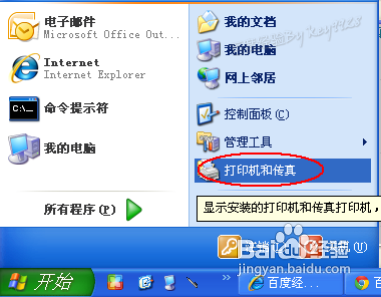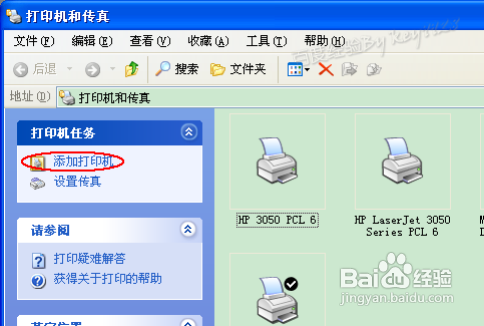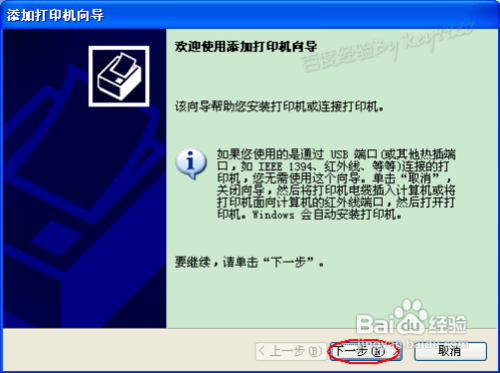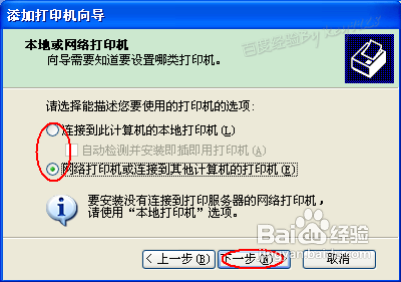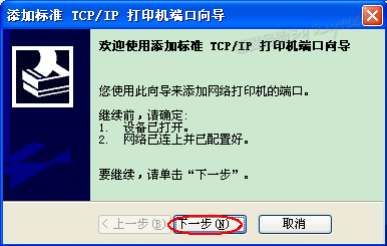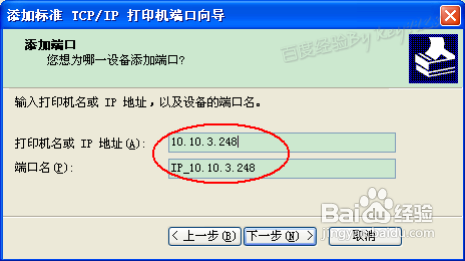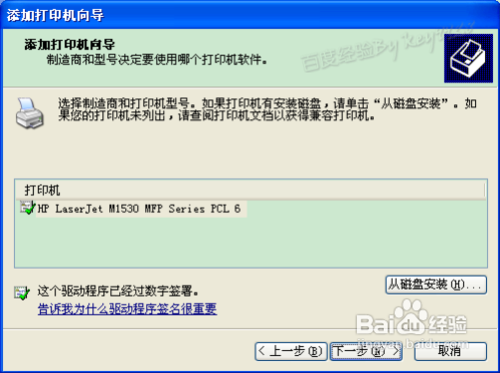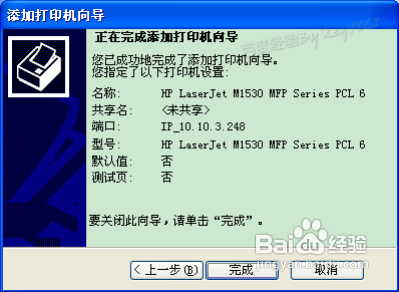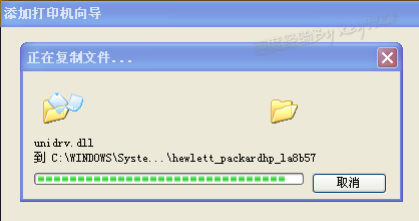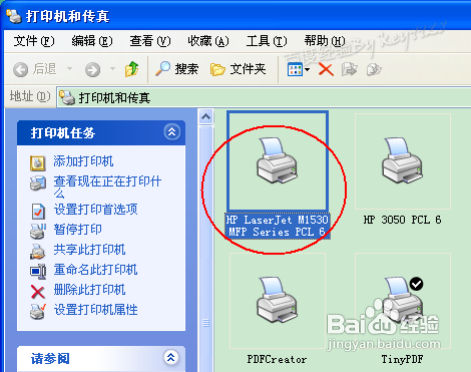如何安装打印机驱动程序
1、点击屏幕左下角的“开始”按钮,从弹出的菜单列表中选择“打印机和传真”:
2、在打开的“打印机和传真”窗口中单击左侧的“添加打印机”命令:
3、接着会弹出“添加打印机向导”对话框,单击“下一步”按钮继续:
4、一般我们是选择第一项,使用网络打印机也更多的选择第一项,再单击“下一步”按钮继续:
5、在接下来的步骤中,我们选择“创建新端口”,再选择“Standard TCP/IP Port”项即可,一般情况下可以这样选择:
6、单击“下一步”按钮后弹出新的对话框,直接单击“下一步”按钮继续:
7、接下来就是关键的一步了,填入正确的网络打印机的IP地址,单击“下一步”按钮:
8、最后一步确认对话框中单击“完成”按钮:
9、稍等一会切换到新的对话框,我们单击“从磁盘安装”,在弹出的对话框中单击“浏览”按钮找到安装程序:
10、点击“确定”按钮后“添加打印机向导”对话框中会自动列表当前打印机的驱动,单击“下一步”按钮继续:
11、后面一路单击“下一步”按钮即可,直到最后的“完成”对话框:
12、单击“完成”按钮后开始安装驱动程序了:
13、稍等一会对话框自动消失,可以看到“打印机和传真”窗口中有了刚才添加的打印机了:
声明:本网站引用、摘录或转载内容仅供网站访问者交流或参考,不代表本站立场,如存在版权或非法内容,请联系站长删除,联系邮箱:site.kefu@qq.com。
阅读量:95
阅读量:93
阅读量:37
阅读量:85
阅读量:62